7-Zip如何设置密码 7-Zip加密压缩文件详细操作指南
时间:2025-07-20 作者:游乐小编
如何在7-zip中设置密码保护?1.压缩文件时设置密码:右键文件→选择“7-zip”→“添加到压缩包”→勾选“设置密码”并输入复杂密码→可选“加密文件名”→点击确定。2.为已有压缩包加密码:右键压缩包→“添加到压缩包”→勾选“设置密码”→输入密码→压缩方式选“存储”→生成新压缩包(原文件仍存在需手动删除)。3.修改或清除密码:需先解压→输入原密码→再重新压缩并设置新密码或不设密码。注意事项:密码区分大小写,遗忘无法恢复,建议记录密码;加密文件名可防文件名泄露,但核心仍依赖密码强度。
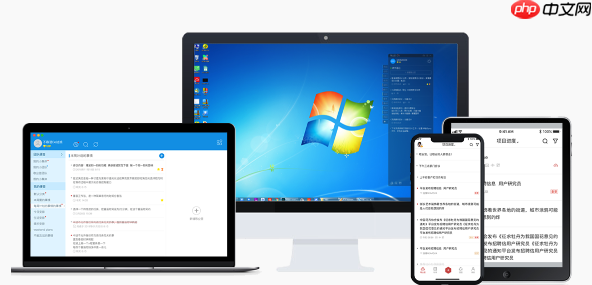
如果你用7-Zip压缩文件时想加个密码保护,其实操作不难,但得注意几个关键点,否则容易出错或者密码不起作用。下面我直接说重点,一步步带你操作。

如何在压缩文件时设置密码?
在使用7-Zip压缩文件时,设置密码是最常见的需求。操作路径很简单:右键要压缩的文件或文件夹 → 选择“7-Zip” → 点击“添加到压缩包”。
在弹出的窗口中,找到“加密”部分:
 勾选“设置密码”选项输入你想设置的密码(建议复杂一点,比如大小写字母+数字+符号组合)如果你希望压缩包仍然能浏览文件名,可以勾选“加密文件名”(否则别人即使看到压缩包内容也无法知道具体文件名)
勾选“设置密码”选项输入你想设置的密码(建议复杂一点,比如大小写字母+数字+符号组合)如果你希望压缩包仍然能浏览文件名,可以勾选“加密文件名”(否则别人即使看到压缩包内容也无法知道具体文件名)确认无误后点击“确定”,压缩就开始了。这时候你生成的压缩包打开时就需要密码了。
怎么给已经压缩好的文件加密码?
如果你已经有一个7-Zip压缩包,但当时没加密码,这时候想补上密码,也可以操作,但不是直接“修改密码”,而是“重新压缩”。
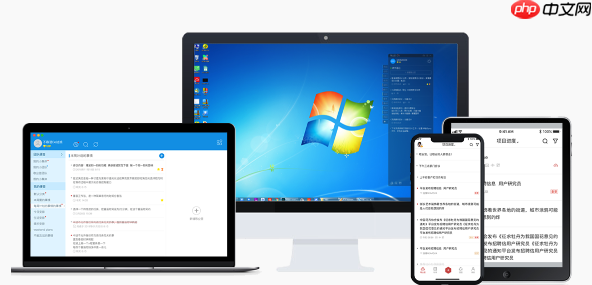
操作步骤如下:
右键压缩包 → 选择“7-Zip” → 点击“添加到压缩包”在新弹出的窗口中勾选“设置密码”输入你要的新密码压缩方式建议选“存储”(不重复压缩,速度快)点击确定,生成新的带密码压缩包注意:这种方式会生成一个新的压缩包,原来的没有密码的压缩包仍然存在,需要手动删除。
清除或修改密码的方法
7-Zip本身不支持直接修改或清除压缩包密码。如果你需要改密码或去掉密码,只能先解压原文件,再重新压缩并设置新密码或不设置。
具体流程:
右键压缩包 → “7-Zip” → “解压到当前文件夹”或“解压到指定文件夹”输入原密码,解压出原始文件再次右键这些文件 → “添加到压缩包”这时候可以选择是否设置新密码或不设密码这一步虽然有点麻烦,但能有效控制密码状态。
注意事项和常见问题
密码区分大小写:输入密码时一定要注意大小写,别输错。密码忘记无法恢复:7-Zip加密强度较高,一旦忘记密码,几乎无法破解,所以建议记好密码。加密文件名很重要:如果不勾选这个选项,别人即使打不开压缩包,也能看到里面的文件名,可能泄露信息。不要依赖“隐藏文件名”来保护隐私:加密文件名只是辅助手段,核心还是要靠密码本身的安全性。基本上就这些,设置密码虽然不复杂,但每一步都容易忽略细节,特别是加密选项和密码输入环节。如果你只是偶尔用一次,照着步骤来就行,不用太担心。
小编推荐:
热门推荐
更多 热门文章
更多 -

- 神角技巧试炼岛高级宝箱在什么位置
-
2021-11-05 11:52
手游攻略
-

- 王者荣耀音乐扭蛋机活动内容奖励详解
-
2021-11-19 18:38
手游攻略
-

- 坎公骑冠剑11
-
2021-10-31 23:18
手游攻略
-

- 原神卡肉是什么意思
-
2022-06-03 14:46
游戏资讯
-

- 《臭作》之100%全完整攻略
-
2025-06-28 12:37
单机攻略
























